 GitHub中开源项目维护流程手册
GitHub中开源项目维护流程手册
# 前言
混迹于互联网,或多或少难免都会与 GitHub 有交互,大多数时候在公司中积累的 git 使用经验都是面向 GitLab 的,也很容易想当然地将过往的经验套到 GitHub 中,而事实上还是有一些差别的,最近开源了几个项目,有一些还涉及到要与外部开发者协同工作,当我真正面对要处理一个 PR 的时候,内心是慌乱的,一时间不知道该从何处下手,这里就整理记录一下这方面的实践。
# 发布项目并维护
个人发布开源项目相对来说算是比较简单,通常创建仓库,然后将代码 push 上去,这些流程步骤我们都是熟悉的。
这里我不过多介绍如何创建一个项目,只说一些项目创建之后的问题。
# 基础配置
配置项目的说明,对应官网,以及标签,这些信息将辅助别人快速认识这个项目,并深入了解学习这个项目。
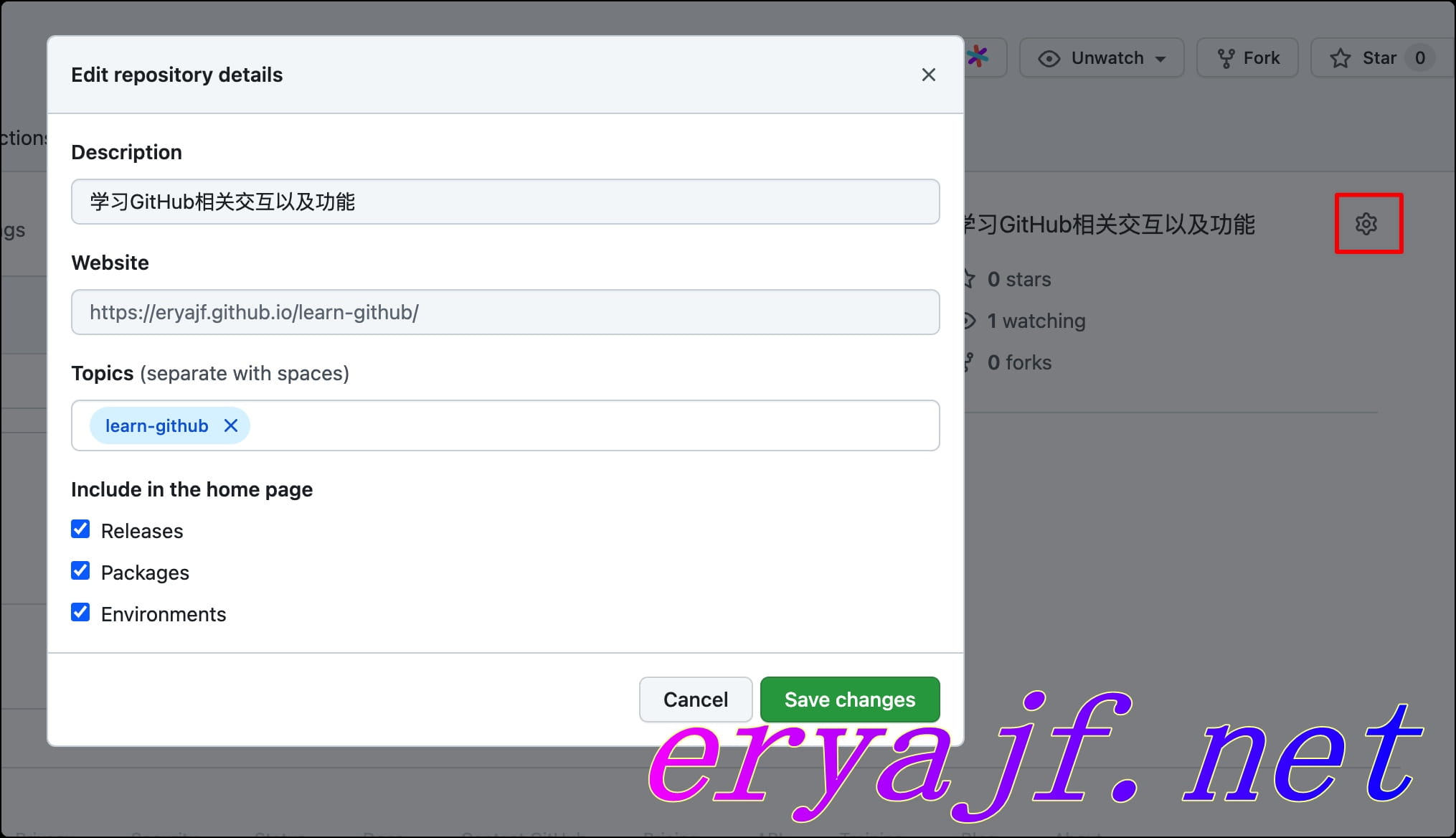
如果想要精简二级 tab,则可以在项目的设置中的 Features 配置项进行取舍:

在 settings 的 Pages 配置页面中,我们可以选择将该项目配置为静态站点:

# 自己维护
如果你是项目的负责人,在后期项目维护中,同样不建议直接使用本地 push 的方式进行,尽管我们有这个项目的全部权限,也可能会因为某次失手,导致将不符合预期的内容提交。这里建议走 pr 的方式进行维护,便于在 merge 的时候二次核验一下代码差异。
接下来是一个维护的常规流程。
拉取代码到本地:
$ git clone git@github.com:eryajf/learn-github.git
$ cd learn-github
$ cat README.md
# learn-github
学习GitHub相关交互以及功能
2
3
4
5
6
7
此时项目所在分支为默认的 main 分支,我们从最新代码切到一个测试分支。
$ git checkout -b test
# 模拟如下修改
$ echo '模拟修改提交' >> README.md
2
3
4
然后将 test 分支提交到远程。
$ git add .
$ git commit -m 'test'
$ git push --set-upstream origin test
2
3
然后我们来到 GitHub 项目页,可以看到 test 分支:
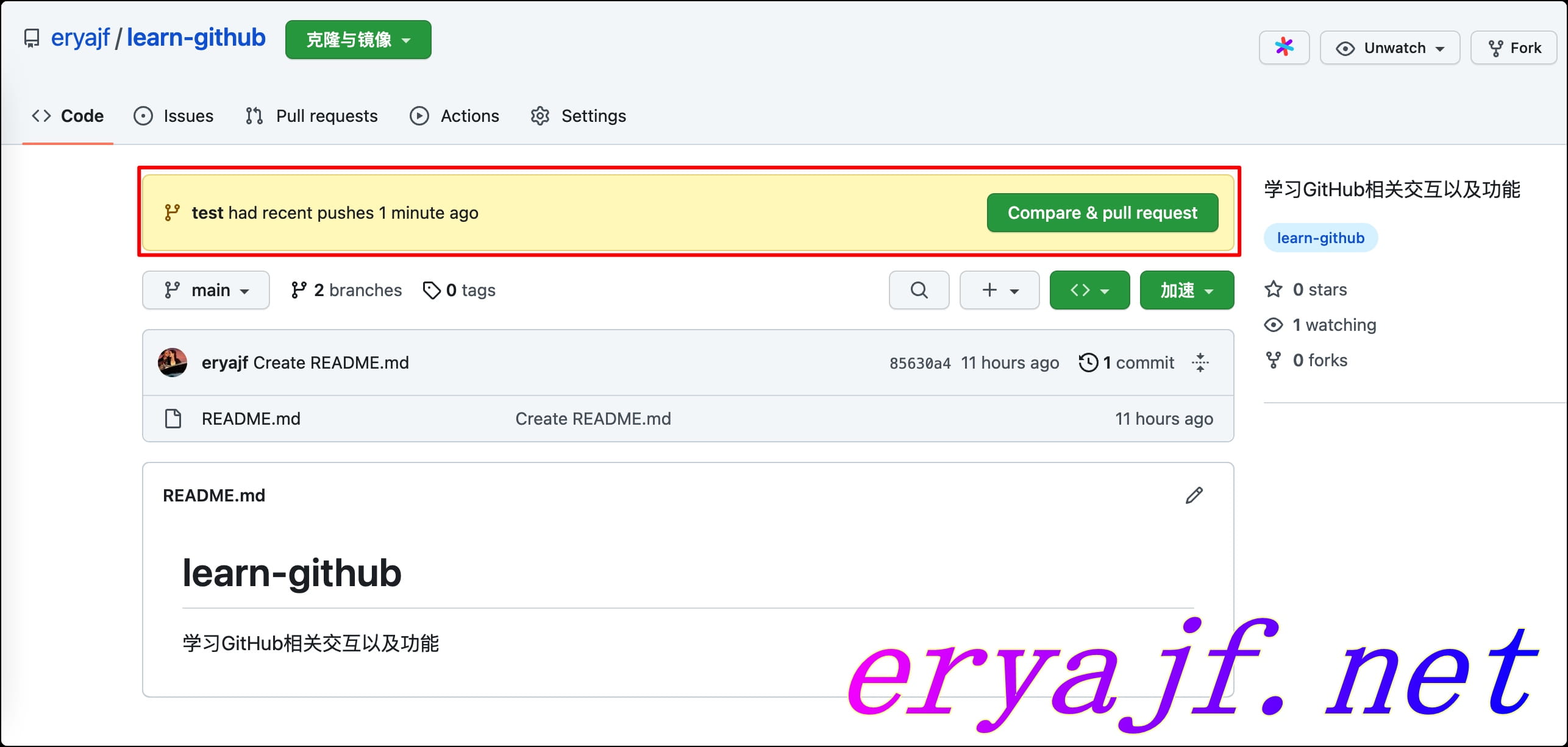
可以看到页面已经提示 test 分支,并有一个提交 PR 的按钮,我们来创建这个 PR:
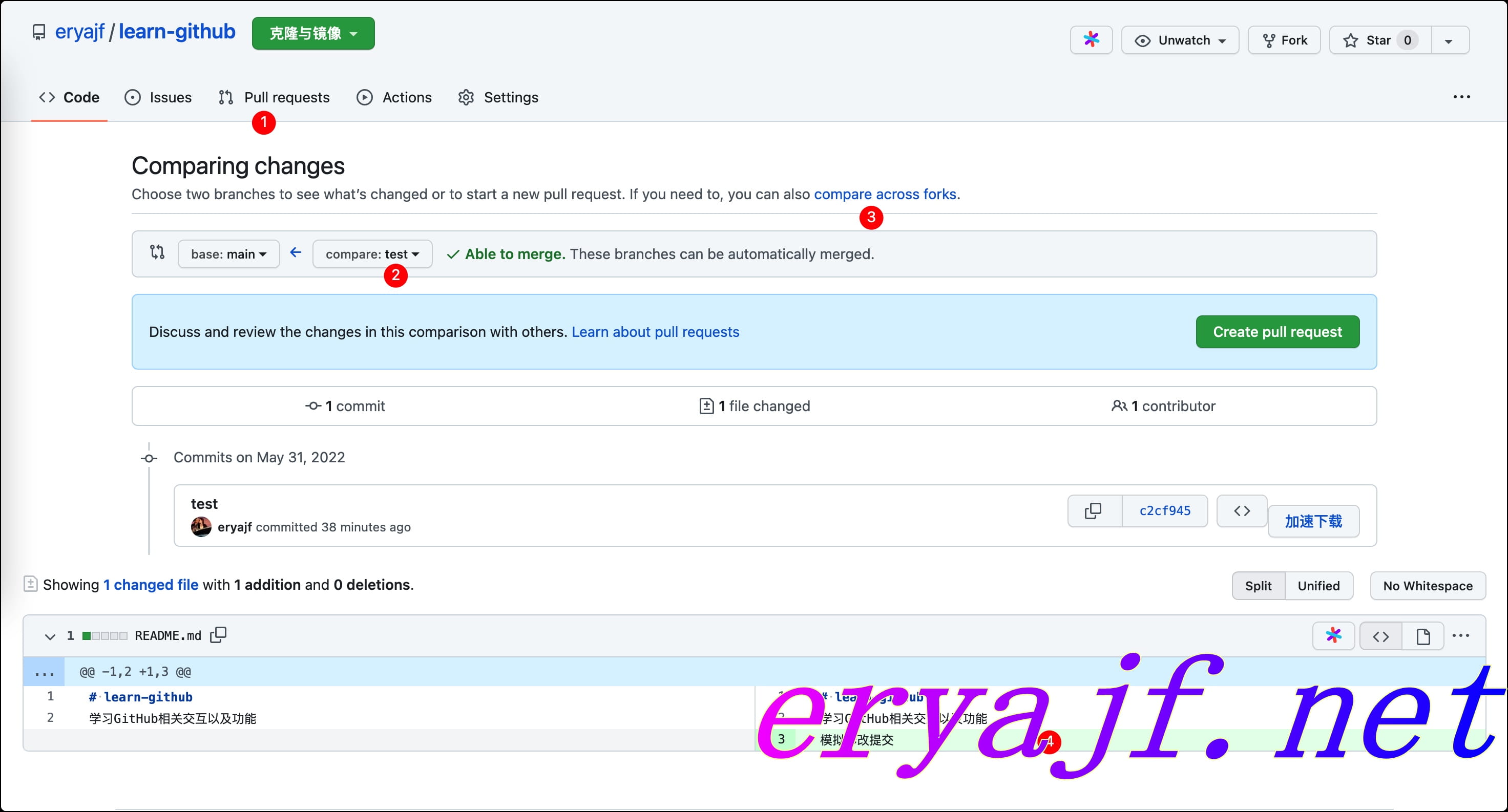
通常点击 1 的 tab 进行交互,2 号可以选择当前项目的不同分支,我们这里选择刚刚的 test 分支。
编号 3 表示可以选择其他远程仓库进行合并,通常是与一个 fork 后的仓库进行交互。编号 4 可以清晰看到当前这次合并与源分支的差异。
点击创建 PR:
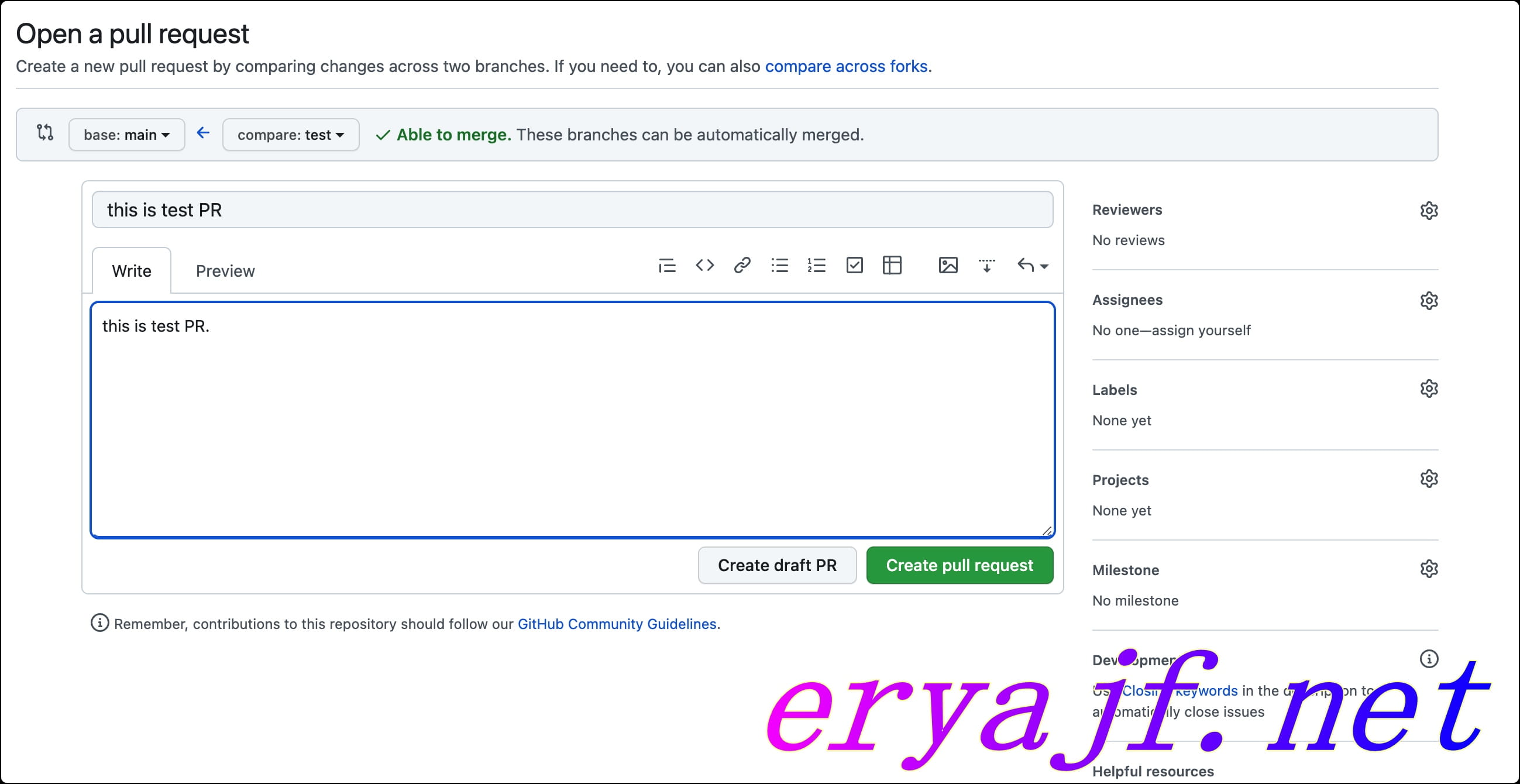
通常我们应该在这一步写明一个标题,以及当次将要合并的内容纲要。
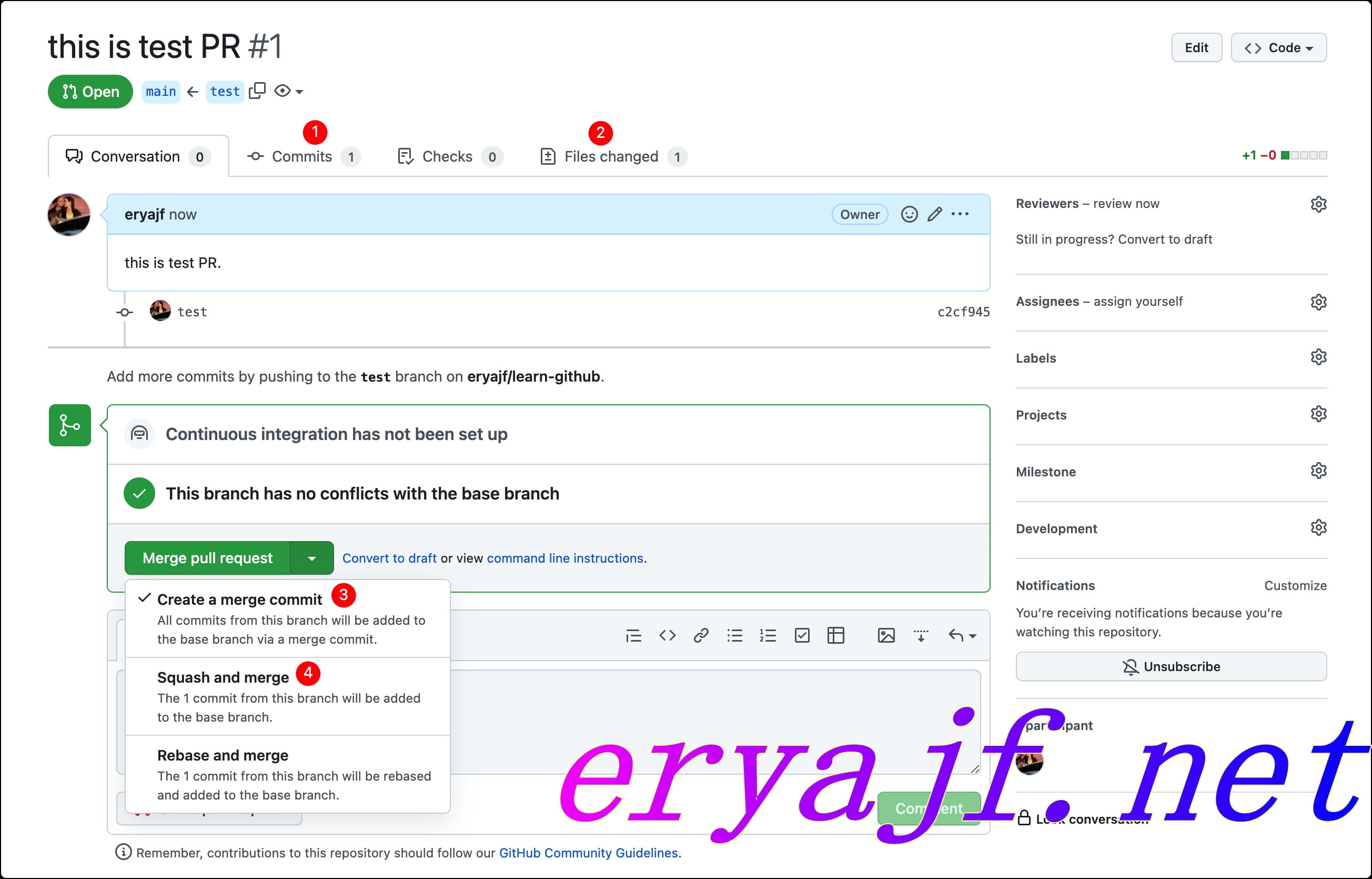
此时视角切回到项目主维护者,可以通过编号 1 和编号 2 来核对提交的次数以及差异内容,这里因为是从本地推送,所以通常直接二次 check 即可,如果是处理别人的 PR,则应该将代码拉到本地进行一些功能测验。
编号 3 表示将这次 PR 进行合并,所有的提交都会合并到 main 分支中,如果该次 PR 有多次 commit,主分支也会呈现多次 commit 的历史。
编号 4 表示将多次 commit 压缩成 1 次,然后再合并到主分支,一般与协助者协同维护项目的时候,应该选择第二项。
当我们确认之后,就完成了一次自己面对项目的迭代推进流程。
# 协同流程
当我们的项目吸引了更多的同学关注之后,有一些有想法的同学可能就会参与进来,作为项目维护者,我们会面对第一个 issue,第一个 PR,这个时候不要慌,开源是一个很有包容性的理念,甚至有时候没有人关注你的某一个错漏,但你也不要因此就肆无忌惮,因为还会有人关注你的每一处用心与细节。
现在我这里用另外一个账号,模拟项目协同者,来看看这个流程会经历哪些内容。
注意接下来的内容描述将会在两个账号之间切换,这里首先将两个账号角色做个概览:
- eryajf:项目 owner。
- lql95:项目协作者。
通常作为协同者,我们会先把项目 fork 到自己的仓库中:
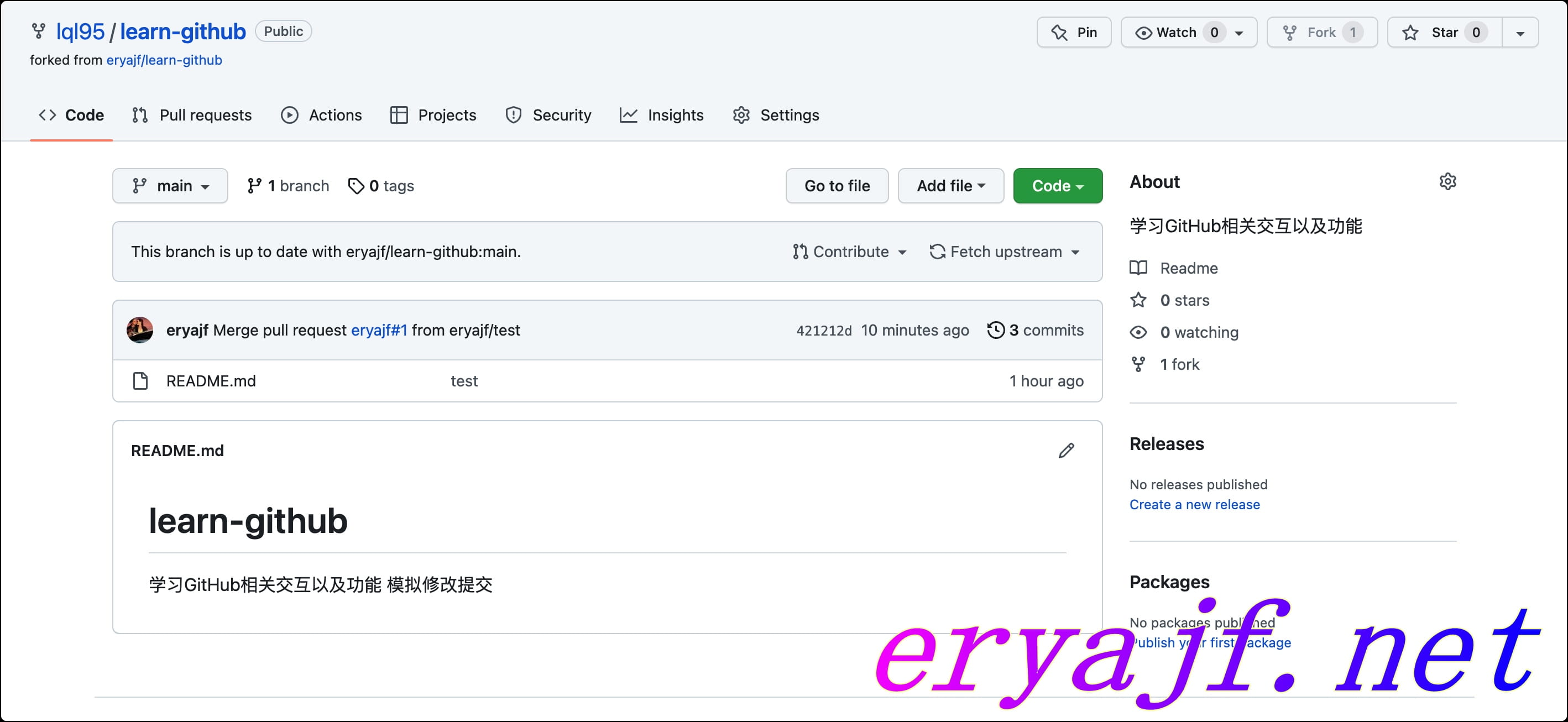
现在我处于 lql95 的视角,已经将刚刚 eryajf 名下的项目 fork 到了自己的仓库,此时可以将该项目拉到自己本地进行编码:
$ git clone git@github.com:lql95/learn-github.git
$ cd learn-github
2
3
将 README 内容改变如下:
$ cat README.md
# learn-github
学习GitHub相关交互以及功能
模拟修改提交
这是lql95新增的内容
- a
- b
2
3
4
5
6
7
8
9
编码完毕之后,就可以将代码提交到自己的远程仓库了,步骤如下:
$ git add .
$ git commit -m '以lql95的视角协同维护项目'
$ git push --set-upstream origin main
2
3
此时 lql95 的远程仓库实际可以相当于刚刚自己维护的 test 分支,我们需要到 eryajf 的仓库中请求对方将自己的修改 pull 过去:
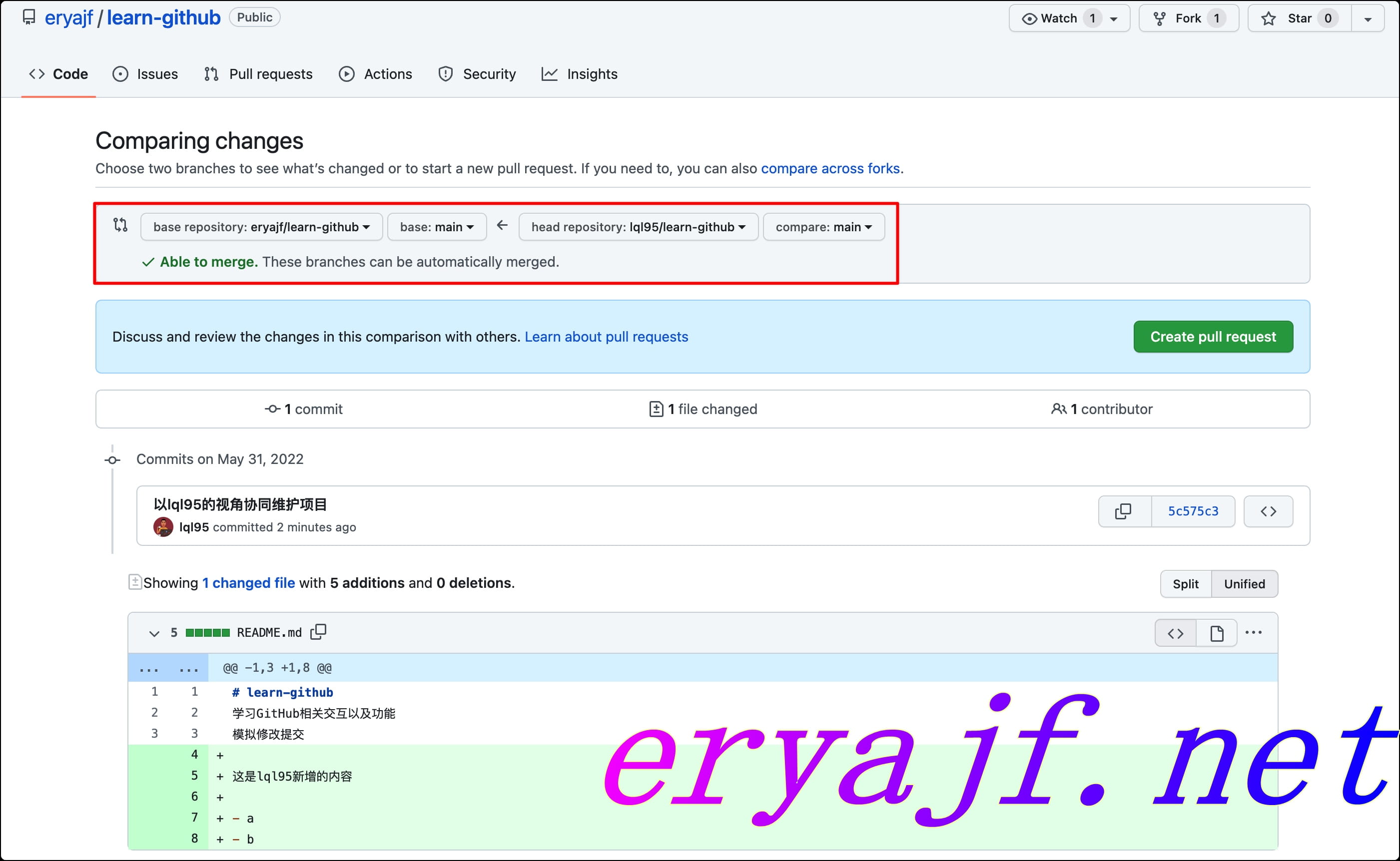
方向选择正确之后,我们就可以创建这个 PR 了,同样下一步需要填写标题与备注,这里的标题备注尽量将当次 PR 的内容以列表的形式表明,以便于维护者能够直观地审核自己的这次 PR。
创建完 PR 之后,lql95 突然发现还有一些内容需要修改,于是又进行了一波编码操作:
# 调整后的内容如下
$ cat README.md
# learn-github
学习GitHub相关交互以及功能
这是lql95新增的内容
- a
- b
2
3
4
5
6
7
8
9
然后再次进行提交:
$ git add .
$ git commit -m '删除无用内容'
$ git push
2
3
这次提交同样会呈现在刚刚创建的那次 PR 之上,现在我们站在 eryajf 的视角来看看这个 PR:
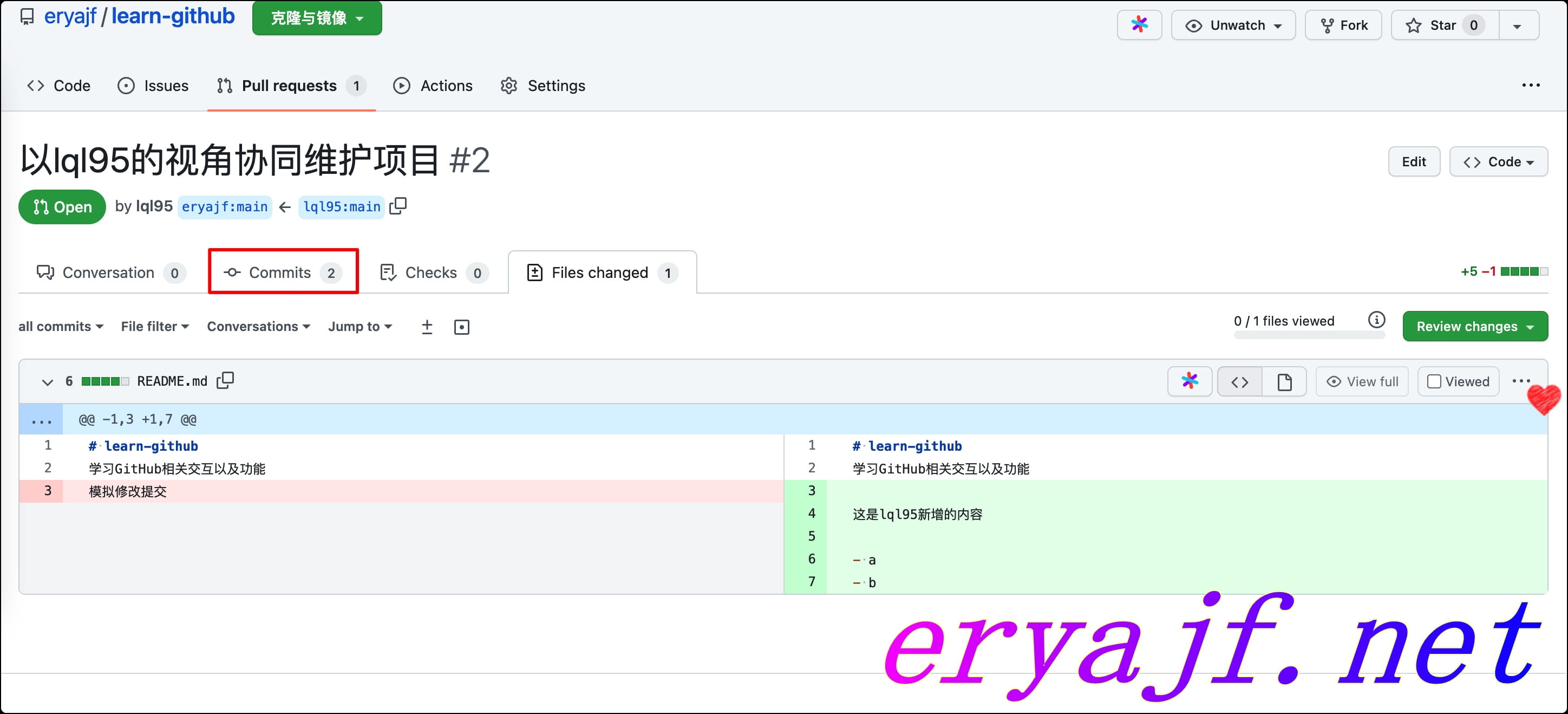
可以看到 lql95 的 2 次 commit,也可以在差异页面查看此次 PR 的详情,因为这次交互内容不多,所以这里看起来比较简单,在真实项目协作过程中,一次 PR 变化的文件可能有几十个,这个时候再通过页面来看就很不直观了,可以通过如下方式在本地处理。
owner 在自己本地项目目录下,打开 .git/config 文件,在 [remote "origin"] 后添加一行:
fetch = +refs/pull/*/head:refs/pull/origin/*
然后执行 git pull 将远程内容拉到本地:
$ git pull
remote: Enumerating objects: 11, done.
remote: Counting objects: 100% (11/11), done.
remote: Compressing objects: 100% (5/5), done.
remote: Total 7 (delta 0), reused 6 (delta 0), pack-reused 0
Unpacking objects: 100% (7/7), 1.28 KiB | 435.00 KiB/s, done.
From github.com:eryajf/learn-github
85630a4..421212d main -> origin/main
* [new ref] refs/pull/1/head -> refs/pull/origin/1
* [new ref] refs/pull/2/head -> refs/pull/origin/2
Your configuration specifies to merge with the ref 'refs/heads/test'
from the remote, but no such ref was fetched.
2
3
4
5
6
7
8
9
10
11
12
可以看到有两个 PR,我们将分支切到第二个 PR,并在本地创建一个新分支:
$ git checkout -b eryajf_test refs/pull/origin/2
此时项目在本地就将此次 PR 后的最新代码,以 eryajf_test 分支存在,我们可以对协作者提交的代码功能进行一些核验等工作,当我们测验感觉没有问题之后,就可以将代码进行合并了。合并的操作与上边一样,不再赘述。
# 其他内容
# 如何将README中的表格居中
这个居中指的是整个表格居中展示,而非内容的居中,查了一圈,发现将表格用如下内容包裹,就可以实现居中:
<div align="center">
</div>
2
3
# README 自动生成 TOC
参考: 利用 GitHub Actions 自动为 README 添加 TOC 目录 (opens new window)
# README 中生成贡献者列表
参考: 利用 GitHub Actions 自动将项目贡献者列表添加到 README 中 (opens new window)
# 借助 Actions 自动生成release
参考:利用GitHub Actions自动优雅地为项目构建Releases (opens new window)
# 协作账号问题
请务必注意协作的时候,将 git 对应的配置与 GitHub 账号的配置对齐,尤其是邮箱,否则 GitHub 找不到这个邮箱,将无法识别对应账号,你的贡献自然也无法被识别到。
这个问题解决方案参考: git 配置 github 与 gitlab 推送时指定不同用户与邮箱 (opens new window)
# 如何将多次提交合并为一次
上边讲到,我们作为协同者,可能会修改多次在同一个 PR 上,这个时候项目的 owner 可以选择压缩合并,不过作为协作者,我们应该有这种自觉,在认为代码没问题的时候,主动将多次提交合并为一次。
可以通过 rebase 进行合并,操作步骤如下,比如刚刚那次在协作者 lql95 的视角已经提交了两次,我们现在再进行一次提交:
$ echo 'test info' > test.txt
$ git add .
$ git commit 'add test file'
$ git push
2
3
4
这次提交之后,这个 PR 就有了三次提交,我们自己在本地做如下处理。
首先查看一下提交历史:
$ git log
commit 55e307a11369a3238d908344fea39b91d32d229f (HEAD -> main, origin/main, origin/HEAD)
Author: lql95 <eryajf@gmail.com>
Date: Tue May 31 22:21:10 2022 +0800
add test file
commit 0d61a99c31b2dced4fb9b1e1edfc74585571c909
Author: lql95 <eryajf@gmail.com>
Date: Tue May 31 21:53:44 2022 +0800
删除无用内容
commit 5c575c34b0351750510abef7ce6734b8914f951f
Author: lql95 <eryajf@gmail.com>
Date: Tue May 31 21:44:39 2022 +0800
以lql95的视角协同维护项目
commit 421212d25e6062dc0d15173304762056dbb3e583
Merge: 85630a4 c2cf945
Author: 小于博客 <Linuxlql@163.com>
Date: Tue May 31 21:29:58 2022 +0800
Merge pull request #1 from eryajf/test
2
3
4
5
6
7
8
9
10
11
12
13
14
15
16
17
18
19
20
21
22
23
24
25
比如这里要将最新的三次提交合并,可以运行如下命令:
$ git rebase -i <421212d> # -i后面的参数为最后一个不需要合并的Commit,这里为Commit 1
执行之后,将会进入一个交互界面,内容如下:

我们把后两个 pick 改成 squash,改后如下:

这里两个关键字的含义为:
- pick 表示其他的提交将会合并到这一次提交上
- squash 表示将对应标识的提交合并到 pick 选择的那次 commit 上。
保存之后,进入一个新的交互页面,这个页面是填写提交信息的,可保持默认,然后保存,就合并成功了:

通过查看状态,也能看到此时的状态详情:
* dc38fb2 (HEAD -> main) 以lql95的视角协同维护项目
| * 55e307a (origin/main, origin/HEAD) add test file
| * 0d61a99 删除无用内容
| * 5c575c3 以lql95的视角协同维护项目
|/
* 421212d Merge pull request #1 from eryajf/test
|\
| * c2cf945 test
|/
* 85630a4 Create README.md
2
3
4
5
6
7
8
9
10
当然在 vscode 中也能够清晰地看到变化:
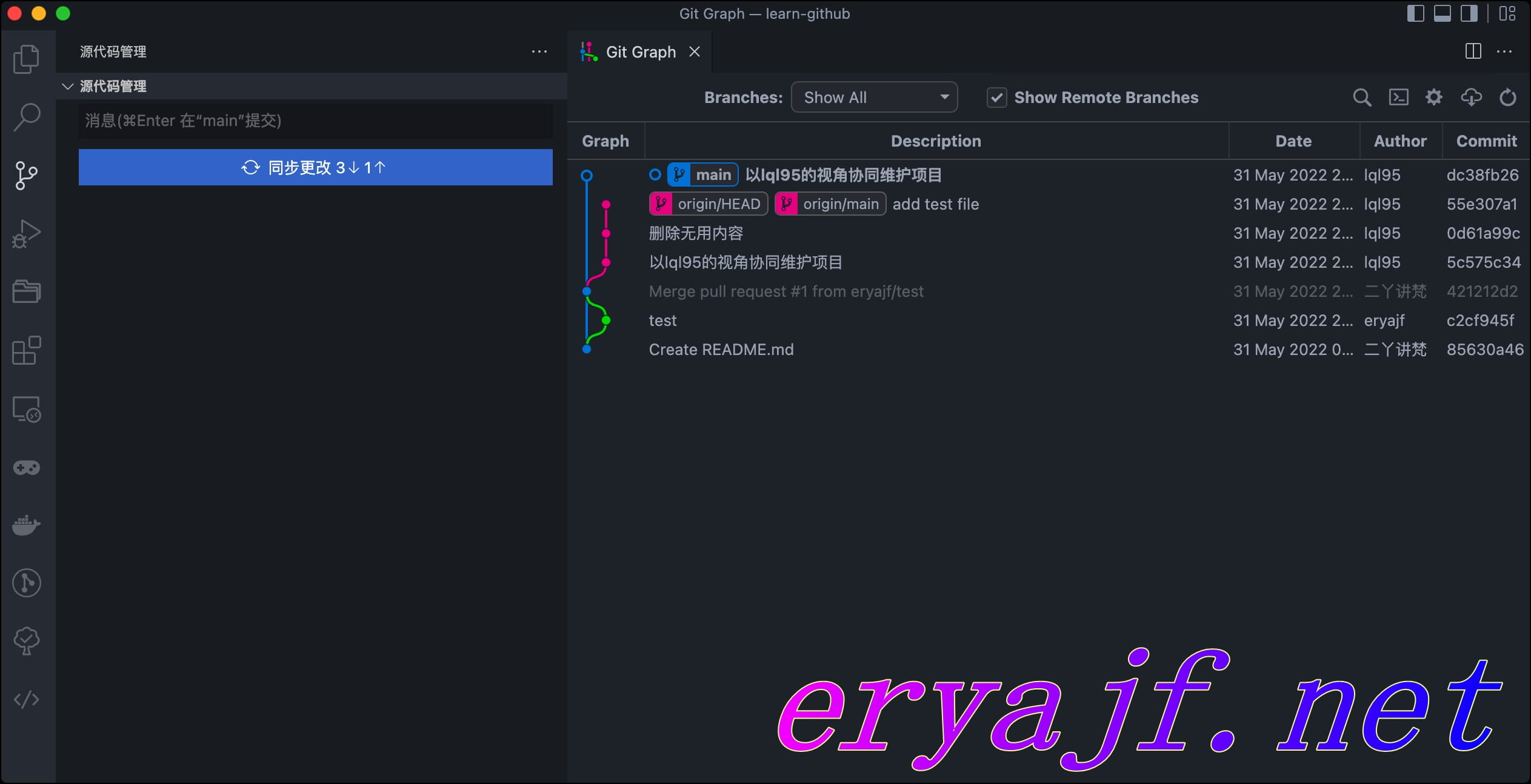
最后将这次调整 push 到远程即可,因为这次的本地调整,导致本地落后于远程,所以需要进行强推:
$ git push -f origin main
此时再去到 eryajf 主视角看刚刚那次 PR,就可以看到提交次数只有一次了:
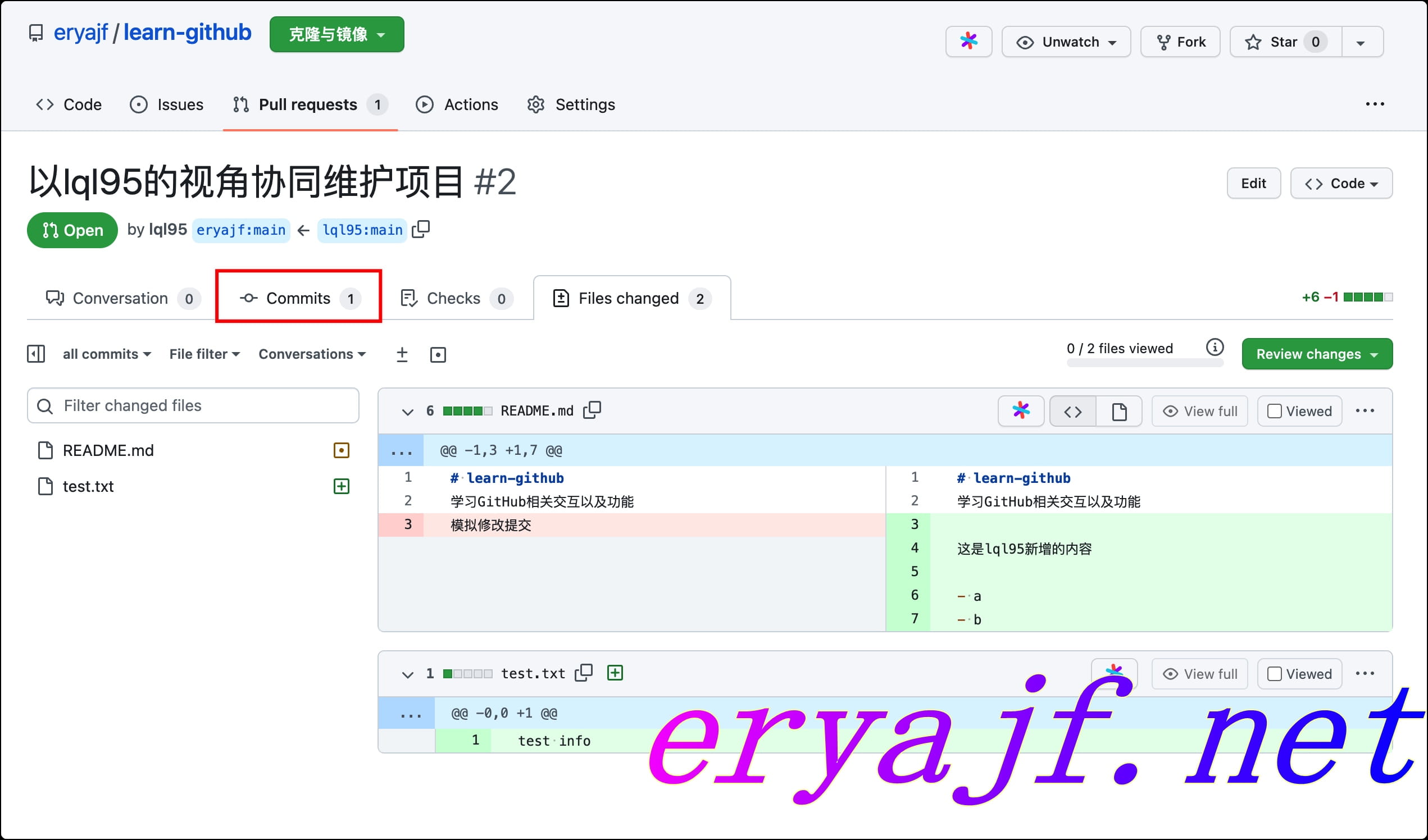
以后还会有很多需要补充的能力,今天就先介绍到这里。

 |
|